Chromebook을 별도의 화면이나 TV에 연결하는 방법

Chrome OS는 사용자가 Chromebook을 별도의 화면이나 TV에 연결할 수 있는 다양한 방법을 지원합니다.

Windows 11은 2021년 10월 5일에 공식 출시되었습니다. 이전의 주요 Windows 10 업그레이드와 달리 Microsoft는 이번에는 사람들에게 업그레이드를 권장하지 않습니다. 실제로 Microsoft는 많은 PC 소유자에게 업그레이드하지 말라고 조언하고 있습니다. 결정을 내리기 전에 알아야 할 사항은 다음과 같습니다.
Windows 10에서 Windows 11로 업그레이드하는 방법
Windows 11은 Windows 10이 Windows 7 및 Windows 8을 실행하는 PC를 위한 무료 업그레이드인 것처럼 Windows 10을 실행하는 PC를 위한 무료 업그레이드입니다.
그러나 이번에 Windows 11은 Windows 10을 실행하는 모든 PC용으로 설계되지 않았습니다. Windows 11은 공식적으로 최신 하드웨어만 지원합니다. 보안 부팅이 포함된 TPM 2.0 및 UEFI가 필요한 것 외에도 Windows 11은 최근 출시된 일부 CPU만 지원합니다.
특히 PC에는 8세대 Intel 프로세서 이상이 탑재되어 있어야 합니다. AMD 컴퓨터는 최소한 AMD Zen 2를 실행해야 합니다. ARM 컴퓨터에는 Qualcomm 7 또는 8 시리즈 하드웨어가 있어야 합니다.
PC에서 Windows 11이 지원되는지 확인하는 방법
PC에 어떤 하드웨어가 있고 Windows 11을 지원하는지 잘 모르시나요? Microsoft는 귀하의 PC가 Windows 11을 실행할 수 있는지 여부를 알려주는 공식 PC 상태 점검 앱을 제공합니다 . 그렇지 않은 경우 PC 상태 점검을 통해 문제가 무엇인지 알려줄 것입니다.
공식 PC Health Check 앱은 귀하의 PC가 Windows 11을 실행할 수 있는지 알려줍니다.
Windows 10은 2025년 10월까지 지원됩니다.
첫째, Windows 10은 앞으로도 수년간 공식적으로 지원될 것이라는 점을 기억하는 것이 중요합니다. Microsoft는 Windows 11 출시 후 4년이 되는 2025년 10월까지 보안 업데이트를 통해 Windows 10을 계속 지원할 예정입니다.
바로 업그레이드하고 싶지 않다면 기다려도 됩니다. PC에서 Windows 11을 실행할 수 없는 경우 향후 4년 이내에 새 PC를 구입하게 될 가능성도 높습니다.
Windows 11을 사용하고 싶지 않은 이유
1. 엄격한 Windows 11 시스템 요구 사항
일부 사용자는 PC가 모든 필수 시스템 요구 사항을 충족하지 않는다는 이유만으로 Windows 11로 업그레이드하지 않았습니다. Windows 11의 엄격한 시스템 요구 사항으로 인해 수백만 대의 호환되지 않는 PC에 장벽이 생겼습니다. Windows 11 시스템 요구 사항은 다음과 같습니다.
이러한 시스템 요구 사항 중 일부는 Windows 10보다 상당히 큰 발전입니다. 예를 들어 Windows 10의 RAM 요구 사항은 1GB뿐이므로 시스템 메모리가 2GB인 구형 PC와 호환됩니다. 또한 64비트 프로세서가 필요하므로 Windows 11은 모든 32비트 PC와 호환되지 않습니다.
그러나 TPM 2.0 시스템 요구 사항은 Windows 11로 업그레이드할 때 가장 큰 문제입니다. TPM 2.0은 사용자가 Windows 11로 업그레이드하기 위해 PC에서 활성화해야 하는 보안 기능입니다. 많은 구형 PC는 TPM 2.0을 지원하지 않으며 해당 기능은 많은 새로운 데스크톱이나 노트북에서는 기본적으로 활성화되어 있지 않습니다.
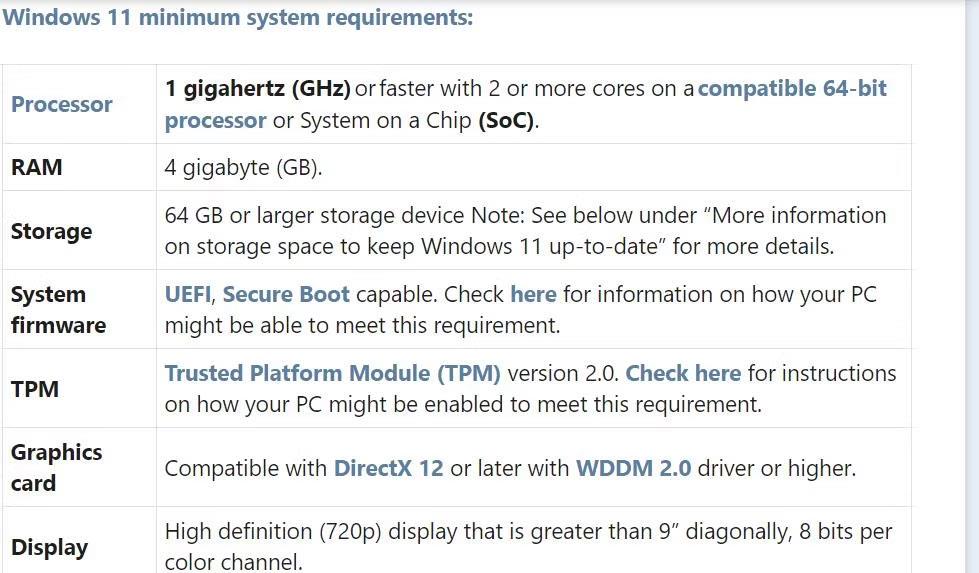
윈도우 11 시스템 요구 사항
이러한 업그레이드 시스템 요구 사항으로 인해 많은 사용자가 Windows 11로 업그레이드하지 못했습니다. 미디어 생성 도구를 사용하거나 레지스트리를 조정하여 Windows 11의 TPM 2.0 시스템 요구 사항을 우회하는 방법이 있습니다. 그러나 많은 사용자는 Windows 11로 업그레이드하는 데 이렇게 오랜 시간이 걸리는 것을 걱정할 가치가 없다고 생각할 수도 있습니다.
2. 게임 성능 문제
Windows 11에는 여러 가지 새로운 게임 기능이 포함되어 있지만 게임 성능 문제가 플랫폼을 괴롭혔습니다. 사용자들은 Windows 11로 업그레이드한 후 PC 게임 성능이 저하되었다고 포럼에 불만을 제기했습니다. 가장 큰 불만은 Windows 11을 실행하는 PC에서 게임을 할 때 상당한 프레임 속도 저하와 끊김 문제에 관한 것입니다.
이는 특히 Microsoft가 2022년 말 Windows 11 22H2 업데이트를 출시한 이후에 더욱 그렇습니다. 당시 이러한 문제를 일으키는 GPU 디버거 기능.
Microsoft Store의 게임 Halo Infinite
게임 성능이 저하되는 주요 요인은 Windows 11에서 기본적으로 활성화되는 추가 보안 기능 중 일부입니다. 이러한 보안 기능은 게임 성능에 영향을 미칩니다. 많은 게이머들이 플랫폼과 관련된 게임 문제로 인해 Windows 11로 업그레이드할 수 없었습니다.
3. 마이크로소프트는 윈도우 11의 작업 표시줄을 망쳤다
작업 표시줄은 아마도 시작 메뉴 다음으로 Windows에서 두 번째로 중요한 부분일 것입니다. 그러나 아쉽게도 Microsoft는 Windows 11에서 작업 표시줄을 "재구축"하여 혼란을 겪었습니다. Microsoft는 작업 표시줄에서 많은 기능을 제거하여 작업 표시줄의 기능을 줄였습니다.
Windows 11 사용자는 작업 표시줄에서 누락된 기능에 대해 Microsoft 포럼에 게시했습니다. 일부 사람들은 Windows 10처럼 작업 표시줄을 커서로 끌어서 크기를 조정할 수 없다고 불평했습니다. 다른 사람들은 Microsoft의 최신 데스크톱 운영 체제로 복원된 Windows 10의 작업 표시줄 버튼 결합을 설치하려고 합니다 . Windows 11에서는 사용자가 작업 표시줄의 위치를 변경할 수 있는 방법도 없습니다.
Windows 10의 작업 표시줄 버튼 결합 옵션
Microsoft는 최근 Windows 11 업데이트에서 제거된 일부 작업 표시줄 기능을 복원했습니다. 예를 들어, Microsoft는 작업 관리자 컨텍스트 메뉴 바로 가기를 복원 하고 2022년에 데스크톱 작업 표시줄 기능을 살펴보았습니다. 그러나 제거된 일부 기능은 Windows 11로 다시 돌아오지 않을 수도 있습니다. 작업 표시줄의 기능을 중요하게 생각하는 사용자는 분명히 Windows를 고수하는 것을 선호할 것입니다. 10.

윈도우 11 작업 표시줄
4, Windows 11에는 타임라인(및 기타 Windows 10 기능 19개)이 없습니다.
타임라인은 Microsoft가 Windows 11에서 제거한 주목할만한 기능입니다. 이 기능은 Windows 10의 작업 보기의 일부였으며 사용자가 타임라인에서 Microsoft 응용 프로그램에 저장된 파일에 액세스할 수 있도록 했습니다. 타임라인은 Microsoft 365 앱, 사진, 그림판 및 기타 호환되는 사전 설치된 앱을 자주 사용하는 사용자에게 확실히 유용합니다.
Windows 11에서 타임라인 제거는 작업 보기에 영향을 미쳤습니다. 이러한 생산성 기능을 중요하게 생각하는 사용자는 Windows 10을 계속 사용하는 것을 선호할 것입니다. Edge에도 비슷한 타임라인 기능이 있다는 소문이 있지만 정확히 어디에 있는지는 확실하지 않습니다. 타임라인은 Microsoft Windows 11 사양 페이지 에 나열된 20가지 더 이상 사용되지 않는 기능 중 하나입니다 .

타임라인 기능
5. 새롭게 디자인된 시작 메뉴가 매력적이지 않다
Microsoft는 Windows 11의 시작 메뉴에 상당한 변경을 가했습니다. 새롭게 디자인된 시작 메뉴는 Windows 10의 시작 메뉴와 확실히 다릅니다. 메뉴가 더 나은 방향으로 변경되는지 여부는 여전히 논쟁의 여지가 있습니다. 일부 사용자는 새 메뉴의 단순성을 좋아하지만 다른 사용자는 Windows 10 시작 메뉴를 선호합니다.
Microsoft가 Windows 11 시작 메뉴에서 제거한 내용은 분명합니다. 라이브 타일 바로가기가 더 이상 새 메뉴에 표시되지 않습니다. Windows 11의 시작 메뉴에는 앱 목록이 더 이상 고정된 바로가기로 실행되지 않기 때문에 두 개의 레이어가 있습니다. Windows 11에서는 메뉴(예: 작업 표시줄)의 크기를 조정할 수 있는 방법도 없습니다.

윈도우 11 시작 메뉴
따라서 Windows 11에서 새롭게 디자인된 시작 메뉴는 일반적으로 매력적이지 않습니다. 타일이 있는 시작 메뉴를 좋아하는 사용자는 이러한 이유로 Windows 10을 선택합니다.

Windows 11 시작 메뉴에 대한 사용자 포럼 게시물
6. Windows 11은 새로운 기능을 충분히 제공하지 않습니다.
가장 큰 질문은 이전 버전인 Windows 10에는 제공되지 않는 Windows 11의 새로운 기능이 무엇인지입니다. Windows 11은 확실히 여러 측면에서 다르게 보입니다. 새롭게 디자인된 상황에 맞는 메뉴, 새로운 모양의 시작 메뉴, 작업 표시줄의 중앙 아이콘 레이아웃이 포함되어 있습니다. Microsoft는 새로운 데스크톱 플랫폼에 맞게 파일 탐색기 및 설정 사용자 인터페이스를 재설계했습니다. Microsoft는 또한 플랫폼에 사전 설치된 일부 앱에 새로운 모습을 부여했습니다.
Windows 11을 사용하기 시작하면 이러한 UI 변경 사항을 즉시 알 수 있지만 Windows 11의 주목할만한 새로운 기능 수는 상대적으로 적습니다. 위젯, 스냅 레이아웃 및 Android 앱 지원은 Windows 11이 자랑하는 세 가지 새로운 기능입니다. 그러나 Vista와 7 모두 이러한 데스크탑 위젯을 통합하기 때문에 위젯은 Windows의 진정한 새로운 기능은 아닙니다.

스냅 레이아웃 기능
Amazon Appstore를 통한 Android 앱 지원은 흥미로운 새로운 기능처럼 들립니다. 그러나 Windows 10에서도 Google Play의 Android 앱을 계속 사용할 수 있습니다. Windows 10 PC에 BlueStacks 또는 Andy와 같은 최고의 Android 에뮬레이터 중 하나를 설치하는 것은 그리 어렵지 않습니다.
Windows 11 업데이트에는 파일 탐색기 탭, 작업 표시줄 오버플로 메뉴 및 라이브 비디오 자막과 같은 몇 가지 주목할만한 새로운 기능이 도입되었습니다. 따라서 Microsoft는 각 버전마다 플랫폼의 새로운 기능을 확장하고 있습니다. 그러나 Windows 11에는 아직 업그레이드를 결정하기에 충분한 새로운 기능이 없는 것 같습니다.
원한다면 지금 Windows 11을 사용할 수 있습니다.
마이크로소프트는 표준 업그레이드 프로세스가 기존 PC의 경우에도 느리고 점진적일 것이기 때문에 기존 PC는 아마도 2022년 초까지 업그레이드되지 않을 것이라고 밝혔습니다. 이를 통해 Microsoft는 업데이트를 점진적으로 테스트하고 모든 사용자에게 배포하기 전에 PC에서 제대로 작동하는지 확인할 수 있습니다.
Windows 11을 실행할 생각이 없다면 일부러 업그레이드할 필요가 없습니다. Windows 업데이트가 PC에 공식 업데이트를 제공할 때까지 몇 달만 기다릴 수 있다면 비용을 제한할 수 있습니다. 문제가 발생합니다.
하지만, 가능한 한 빨리 새로운 운영 체제를 경험해 볼 수 있는 기회를 원한다면 즉시 업그레이드할 수 있습니다.
Chrome OS는 사용자가 Chromebook을 별도의 화면이나 TV에 연결할 수 있는 다양한 방법을 지원합니다.
iTop Data Recovery는 Windows 컴퓨터에서 삭제된 데이터를 복구하는 데 도움이 되는 소프트웨어입니다. 이 가이드에서는 iTop Data Recovery 사용 방법에 대해 자세히 설명합니다.
느린 PC와 Mac의 속도를 높이고 유지 관리하는 방법과 Cleaner One Pro와 같은 유용한 도구를 알아보세요.
MSIX는 LOB 애플리케이션부터 Microsoft Store, Store for Business 또는 기타 방법을 통해 배포되는 애플리케이션까지 지원하는 크로스 플랫폼 설치 관리자입니다.
컴퓨터 키보드가 작동을 멈춘 경우, 마우스나 터치 스크린을 사용하여 Windows에 로그인하는 방법을 알아보세요.
다행히 AMD Ryzen 프로세서를 실행하는 Windows 컴퓨터 사용자는 Ryzen Master를 사용하여 BIOS를 건드리지 않고도 RAM을 쉽게 오버클럭할 수 있습니다.
Microsoft Edge 브라우저는 명령 프롬프트와 같은 명령줄 도구에서 열 수 있도록 지원합니다. 명령줄에서 Edge 브라우저를 실행하는 방법과 URL을 여는 명령을 알아보세요.
이것은 컴퓨터에 가상 드라이브를 생성하는 많은 소프트웨어 중 5개입니다. 가상 드라이브 생성 소프트웨어를 통해 효율적으로 파일을 관리해 보세요.
Microsoft의 공식 Surface 하드웨어 테스트 도구인 Surface Diagnostic Toolkit을 Windows Store에서 다운로드하여 배터리 문제 해결 등의 필수 정보를 찾으세요.
바이러스가 USB 드라이브를 공격하면 USB 드라이브의 모든 데이터를 "먹거나" 숨길 수 있습니다. USB 드라이브의 숨겨진 파일과 폴더를 표시하는 방법은 LuckyTemplates의 아래 기사를 참조하세요.








